PCベンチマークテストの必要性
なぜPCベンチマークを実行する必要があるのでしょうか?PCベンチマークを実行すると、CPU、GPU、SSD/HD、RAM、バッテリーなどのハードウェアコンポーネントのパフォーマンス/速度を分析することができます。さらに、不良セクター、CPUファンエラー、CPU過熱、バッテリー充電できないなど、ハードウェア関連の問題を診断することにも役立ちます。
他の人とハードウェアを比較したり、SSDなどの新しいハードウェアを購入したりする場合、PCパフォーマンステストツールは、新しいデバイスが宣伝通り高速、高パフォーマンス、効率的であるかどうかをチェックできます。例えば、SSDのベンチマークでは、大きなファイルあるいは何千もの小さなファイルの読み込み/書き込み速度をテストできます。
そして、CPUベンチマークは、最大限のパフォーマンスを発揮しているかどうかを判断したり、データの圧縮や暗号化する速度を測定したりすることができます。PC GPUベンチマークツールは、PCゲームを異なるレベルの解像度でプレイした時のフレームレート(FPS)などを測定できます。
RAMテストプログラムは、メモリの問題をチェックし、相応の解決策を提供します。バッテリーの劣化状態テストでは、バッテリーの寿命、性能、問題をチェックし、バッテリーを交換するべきかどうかを教えます。
しかし、最高のフリーPCベンチマークソフトとは何なのか、知らない人も多いでしょうか。そこで、ここでは、長年好評を得ている無料のパソコンベンチマークツールをまとめました。それでは、読み進めていきましょう。
お勧め記事:【完全無料】Windows 11/10増分バックアップソフトのおすすめ製品
Windows 11/10向けの無料PCベンチマークテストソフトおすすめ10選
Windows 10/11でPCベンチマークを行うにはどのソフトは一番でしょうか?ここでは、最新の高人気PCベンチマークソフトツールをいくつか紹介します。ほぼすべては無料で使用できますので、自分に適したものを選びましょう。
# 1.Windows組み込みツール:パフォーマンスモニター
まず、WindowsシステムにはPCのパフォーマンスをチェックする機能を搭載しているどうか、気になる方も多いのではないでしょうか?答えは「Yes」です。Windowsに組み込みツール「パフォーマンスモニター」は、Windowsシステム向けのPCベンチマークテストソフトであり、CPUやメモリの使用状況など、ハードウェアコンポーネントの総合的なチェックを行うことができます。また、PC上でどのようなプログラムが動作しているか、PCのパフォーマンスに影響を与える要因は何かを確認するためにも使用できます。
また、このツールでは、PCのパフォーマンスをリアルタイムで表示したり、ログファイルから情報を収集してパフォーマンスの問題を分析することができます。このツールの使い方がわからない場合は、以下の手順に沿って操作してください。
ステップ1.「Win + R」を押して「ファイル名を指定して実行」ダイアログボックスを開きます。次に、「perfmon /report」と入力して「Enter」キーを押します。
ステップ2.その後、「診断結果」セクションをクリックすると、「エラー」「警告」「メッセージ」「基本的なシステムチェック」を含むテスト結果が表示されます。
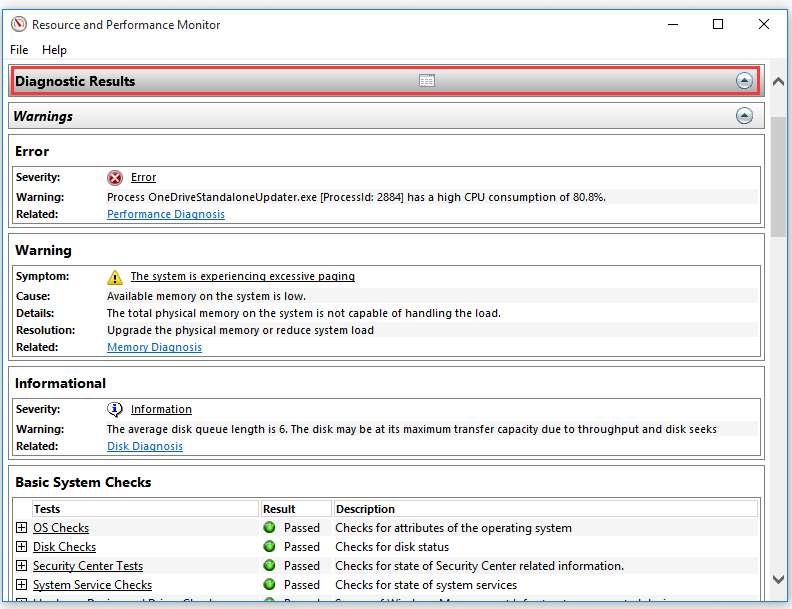
このベンチマークPCは、無料でインストールなしに利用できるのはメリットですが、ハードウェアとシステム性能に簡単なチェックを行うだけなので、網羅的ではありません。もし、PCの性能についてもっと詳しく知りたいのであれば、専門的なPCベンチマークソフトを使用した方がよいでしょう。
# 2.MiniTool Partition Wizard
MiniTool Partition Wizardは、HDD/SSDのパフォーマンスを総合的に測定する無料のPCベンチマークテストツールです。このソフトウェアを使用すると、Windowsで使用するストレージデバイスの順次読み込み/書き込み速度、ランダム読み込み/書き込み速度などの詳細情報を得ることができます。
そして、このソフトは、2つのハードディスクやその他のストレージメディアの性能を比較する場合に非常に便利です。例えば、SeagateとWestern Digital、mSATAとM.2などのパフォーマンスを比較に使用することができます。使い方はとても簡単で、数回クリックするだけです。
MiniTool Partition Wizard Freeクリックしてダウンロード100%クリーン&セーフ
ステップ1.MiniTool Partition Wizardを起動し、メインインターフェイスに入り、上部のツールバーから「ディスクベンチマーク」をクリックします。
ステップ2.ベンチマークしたいドライブ文字を選択し、ニーズに応じてパラメータを指定し、「開始」をクリックします。その後、しばらく待つと、テスト結果が表示されます。

ディスクベンチマークテストの実行に加え、このMiniToolソフトウェアは、Windowsが起動に失敗した場合でも、不良セクターのチェックやファイルシステムのエラー修復を行うことができます。日本語だけでなく、英語、ドイツ語、フランス語、スペイン語、ポルトガル語など、多言語のバージョンを提供しています。
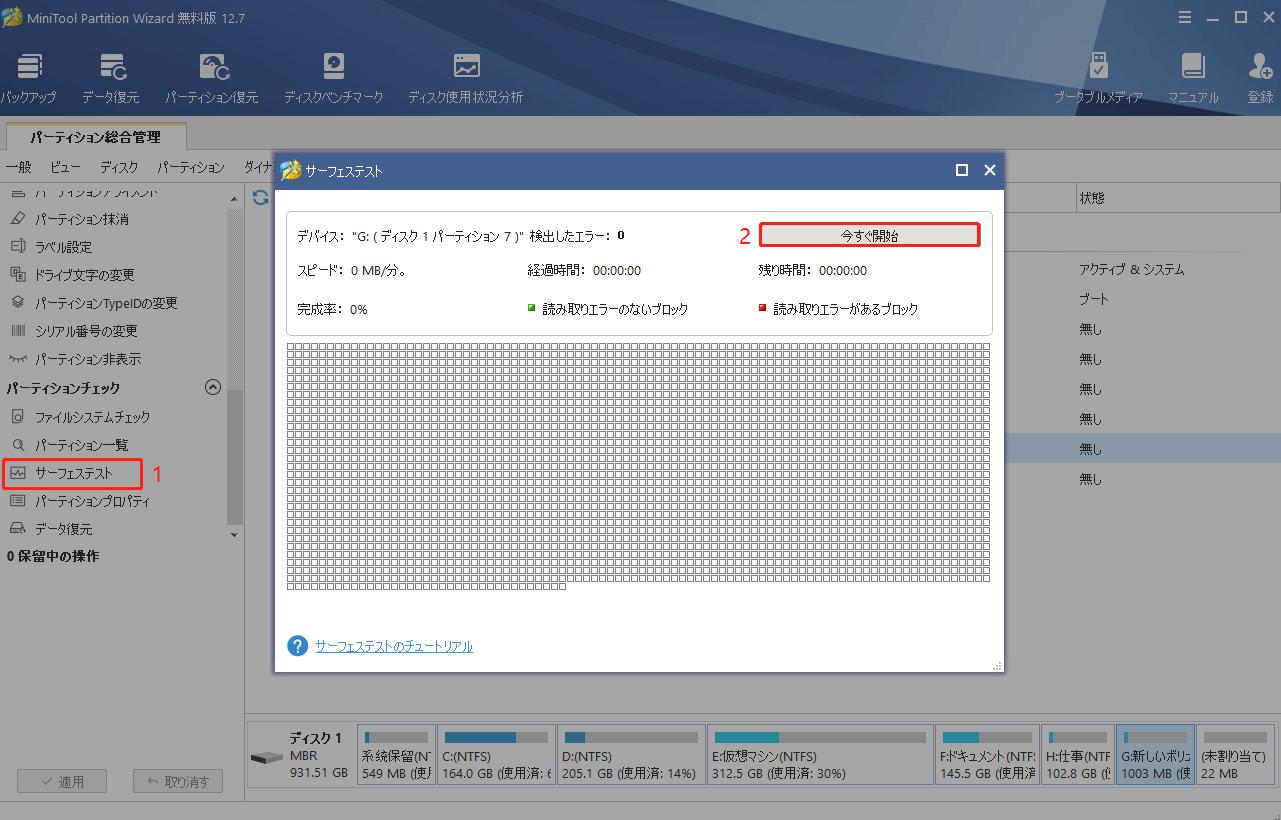
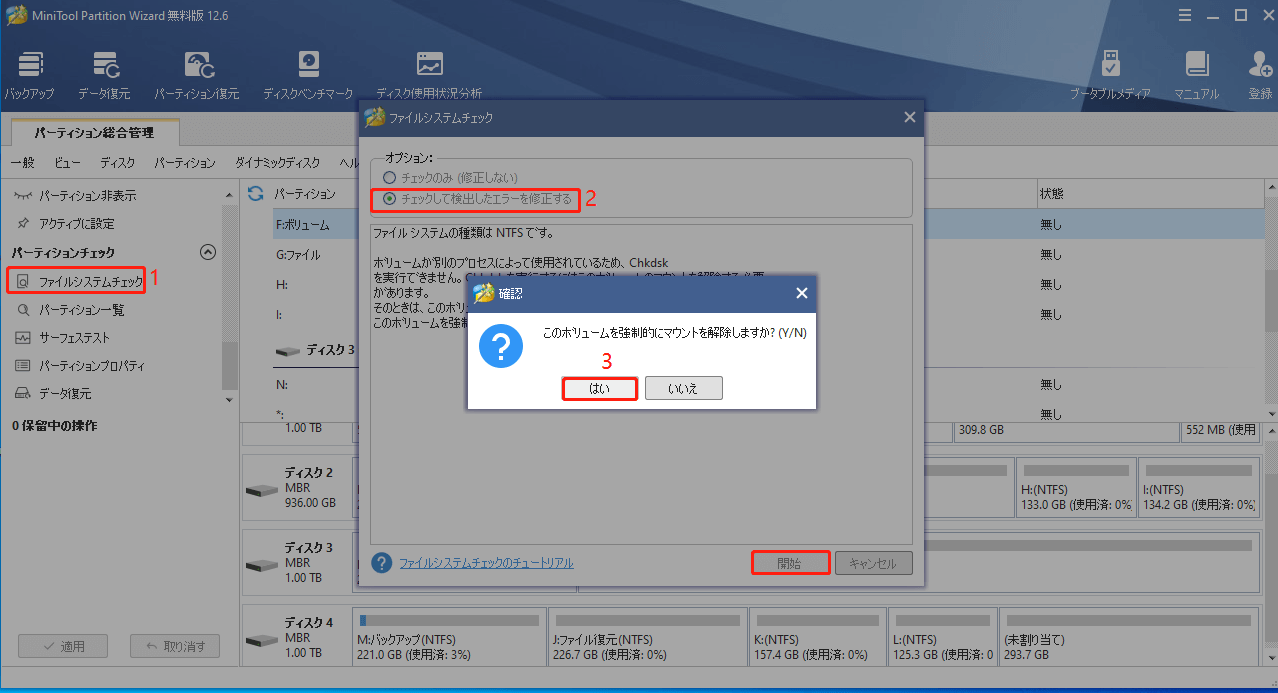
# 3.UserBenchmark
UserBenchmarkは、SSD/HDD、CPU、GPU、RAM、さらにUSBなど、多くのハードウェアコンポーネントをベンチマークする無料のオールインワンPCベンチマークツールです。大量のデータを生成してハードウェアを採点することで、使用者に合った最適なハードウェアを選ぶのに役立ちます。
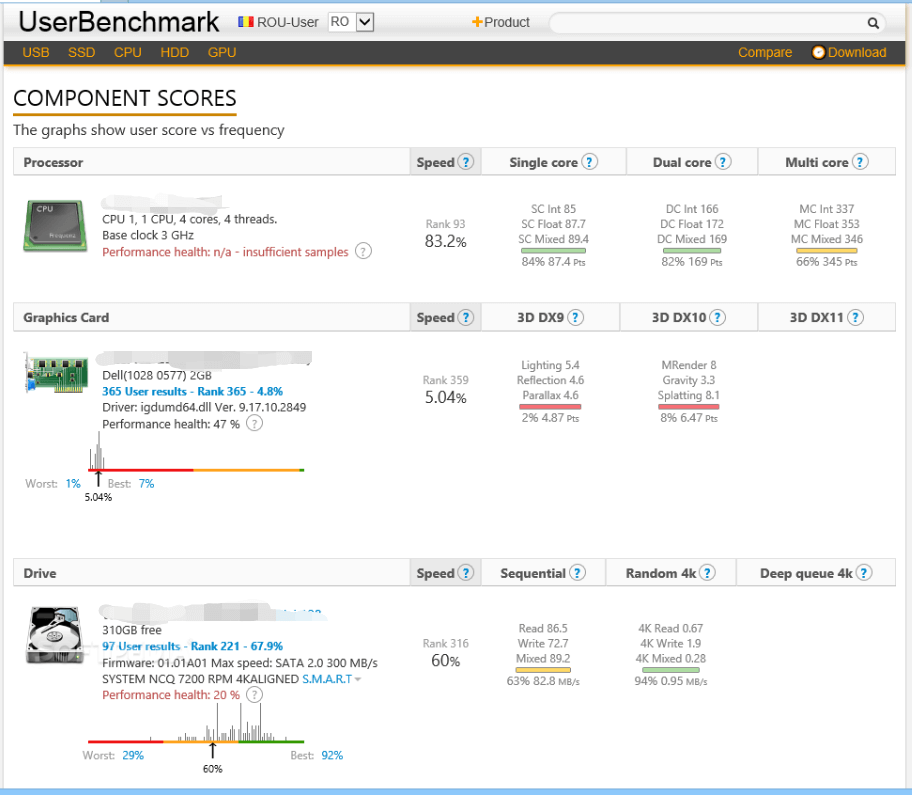
さらに、UserBenchmarkは、コンピューターのパフォーマンスを向上させる方法について、いくつかのアドバイスを提供します。テスト時のパフォーマンスに基づいて、各ハードウェアコンポーネントを具体的に採点しますので、コンピューターのパフォーマンスが低い点を特定するのに役立ちます。また、ハードウェアコンポーネントが現市場で最高の製品と比較して、その比較結果も表示されます。
メリット:
- 無料で体験できる
- オールインワンのPCベンチマークテストツール
- GPUとCPUのベンチマークを測定できる軽量ツール
- RAMテスト用にシングル/マルチコアの帯域幅とレイテンシを提供
- Windows、Apple、iOSで利用可能
デメリット:
- このソフトウェアには多くの論争がある
- 日本語非対応
# 4.3DMark
3DMarkは、ゲーミングPCのベンチマークソフトとして最高の製品です。このツールは、ゲーミングPCのゲームパフォーマンスを向上させることができるため、PCゲーマーの間で人気を集めています。3DMark Fire Strike(DX11)、Port Royal(レイトレーシング)、Time Spy(DX12)など、ゲームパフォーマンスに関する様々なベンチマークテストが搭載されています。
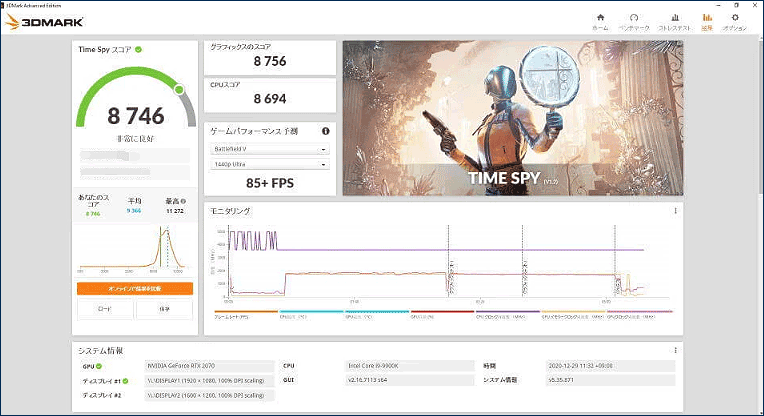
これらのベンチマークテストにより、スコアを取得し、同じハードウェアコンポーネントを搭載した他のPCと比較することで、他の3DMarkユーザーと比較して、自分のパソコンのパフォーマンスがどの程度であるかを知ることができます。さらに、人気のあるゲームを購入する際に、3Dmarkから自分のPCで実行する時の予測フレームレート性能を予測することができます。
メリット:
- 幅広いゲームベンチマーク
- オーバークロッカー向けのストレステスト
- 他のゲーミングデバイスとPCのパフォーマンスを比較できる
- 無料デモ
- Windows、Android、Apple iOSで利用可能
デメリット:
- セールで買わないと安くない
# 5.PassMark PerformanceTest
PassMark PerformanceTestは効果的なベンチマークPCツールで、2Dグラフィックス操作を行う際のビデオカードの性能テストに最適です。デスクトップCPU、2D/3Dグラフィックカード、ハードディスク、RAM(メモリ)などにベンチマークを行うことができます。このツールを使えば、PCの設定変更やハードウェアのアップグレードによる実際の影響を簡単に確認できます。
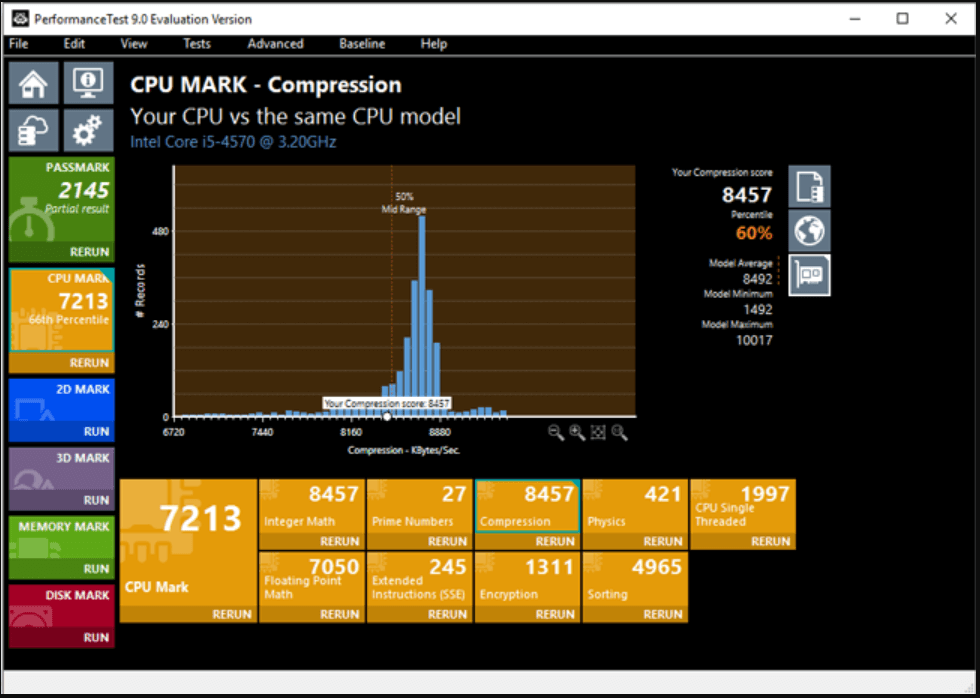
さらに、PCと他のデバイスを総合的に比較し、パフォーマンスを詳細に把握することができます。PCが遅くなった、または速くなった原因がわからない場合、このツールは役に立ちます。Windows 11/10だけでなく、Windows XP/7などの旧バージョンでも利用可能です。
メリット:
- 全世界の数百万台のコンピューターに対して、PCの完全な比較を行う
- 構成変更やハードウェアのアップグレードによる影響を測定
- 各テストの終了時にPassMarkの総合スコアを提供
- 32種類の標準ベンチマークを提供し、カスタムベンチマークを設定できる
- Windows、Linux、macOS、Android、iOSで動作可能
デメリット:
- 無料体験なし
- デスクトップベンチマークのみ実行できる
# 6.Novabench
Novabenchは、プロセッサ、メモリ、ハードディスク、グラフィックスカードなど、幅広いハードウェアコンポーネントの性能をテストする無料Windows PCベンチマークテストです。ファイルサイズが80MBで、非常に軽量です。なお、ターゲットシステムにインストールする必要があります。さらに、ベンチマーク結果を得るのに数分しかかからず、時間の効率にも優れています。
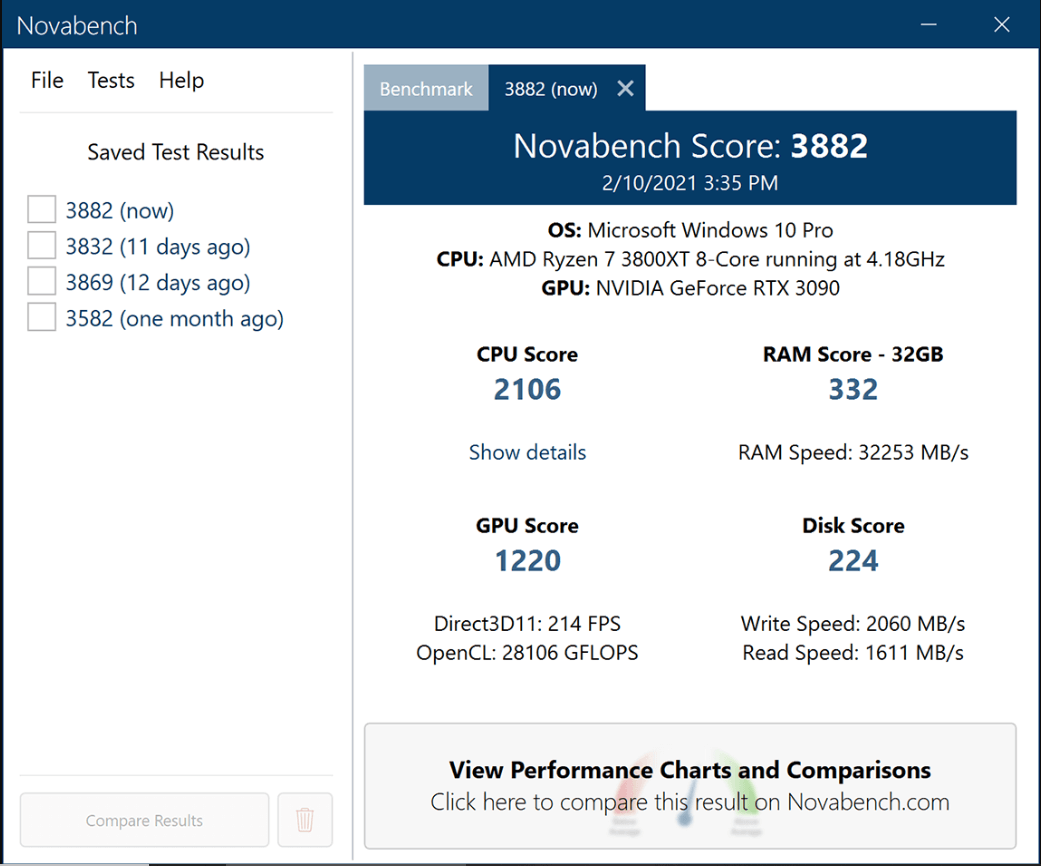
このソフトのベンチマークおよび比較ツールを実行すると、広範な結果データベースを取得できます。そして、正確な情報を提供し、PCのパフォーマンスを計算できます。オンラインでスコアを比較し、潜在的な問題を一目で探し、適切な改善アクションを取ることで、PCをベストな状態に維持できます。
メリット:
- ハードウェア部品の全テスト情報を表示
- すべてのテスト結果を保存し、保存されたベンチマークリンクから再度テストを取得できる
- コンピューターの性能を他のコンピュータのスコアと比較する
- 使いやすいインターフェイス
デメリット:
- 無料体験なし
- Windows PCでのみ動作可能
- 日本語非対応
# 7.HWMonitor
HWMonitorは、ハードウェアを監視するための最高の無料PCベンチマークツールです。また、PCゲーマーに最も人気のあるハードウェア監視ツールでもあります。このソフトウェアには、PCの電圧、消費電力、クロック速度、ファン速度、CPU/GPU温度を明確に表示する非常に使いやすいインターフェースがあります。
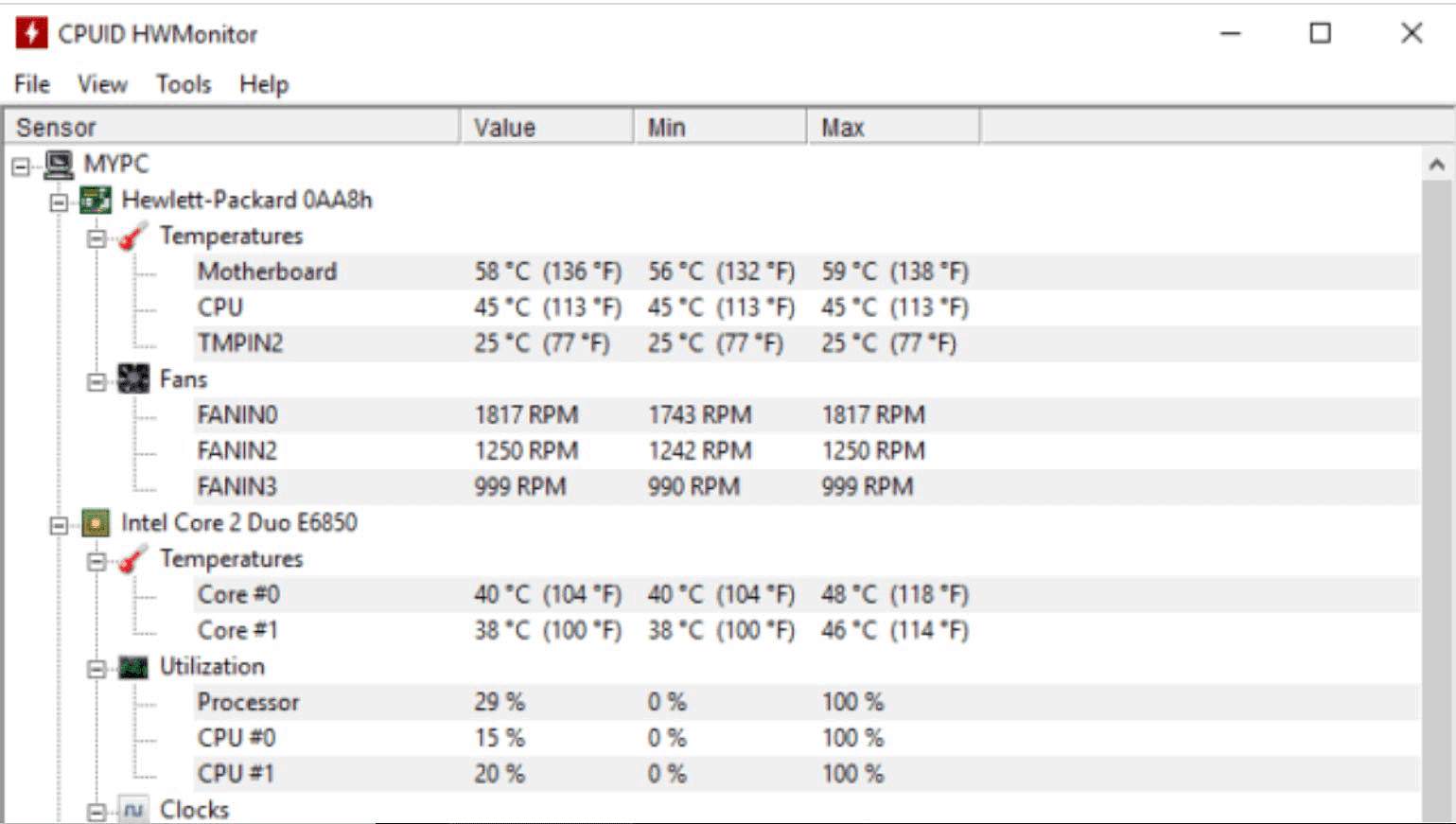
異なる設定、異なる負荷レベルでのCPU/GPU温度を記録することで、熱暴走問題を診断することができます。そのため、パソコンが過熱する原因を探る場合などには、このソフトは非常に便利です。さらに、ほぼすべてのWindows PC バージョンで動作可能です。
メリット:
- 使いやすく、ファイルサイズが小さい
- 継続的なアップデートを提供
- 無料体験できる
デメリット:
- Windows PCでのみ使用可能
- 高度なベンチマーク機能が不足
- 日本語非対応
# 8.Geekbench
Geekbenchは、Windowsだけでなく、Android、iOS、macOS、Linuxで動作する最高のクロスプラットフォームPCベンチマークアプリケーションです。AI、機械学習などの最新アプリの使用により新たな課題に対応するため、先進的なCPUベンチマークを提供します。GPUテストでは、CUDA、Metal、OpenCL、さらにVulkanを含む、さまざまなAPIを使用できます。
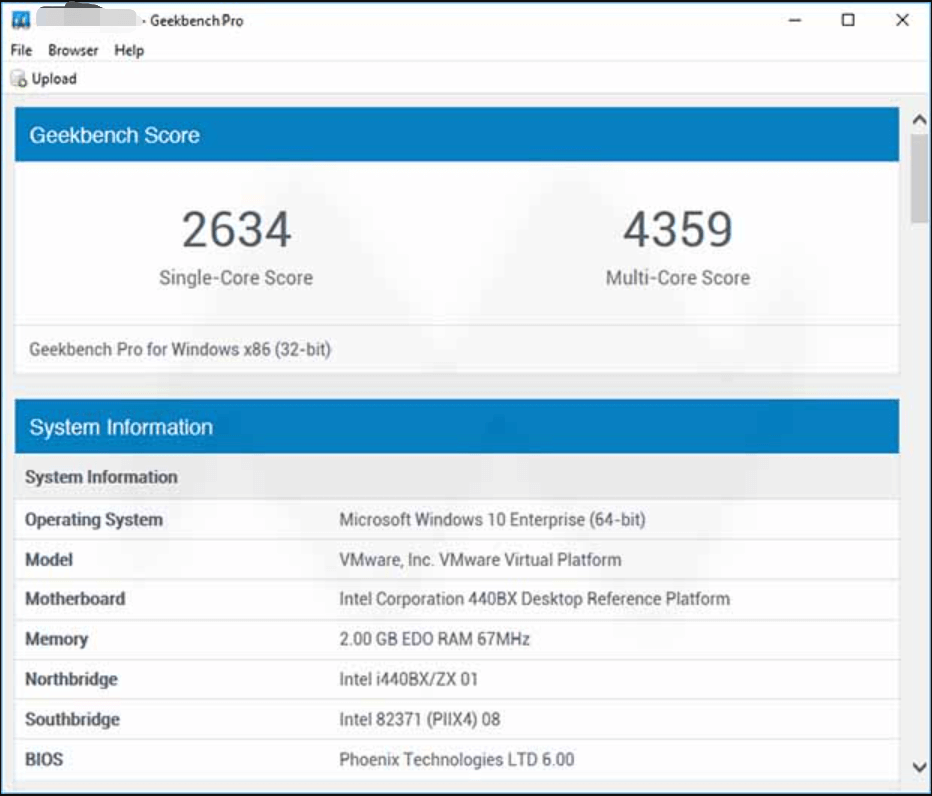
さらに、このコンピューターベンチマークアプリケーションは、クロスプラットフォームのベンチマーク比較を行うユニークな機能を備えて、Windows PCとMac、iPhoneとAndroid端末を比較できます。また、マルチスレッドモデルを搭載し、マルチスレッドアプリケーションのパフォーマンスを監視することに役に立ちます。
メリット:
- クロスプラットフォーム間のベンチマーク
- 人工知能などの新技術のパフォーマンステストを提供
- GPU用の新しいVulkan APIをサポート
デメリット:
- 無料体験なし
- 商用利用には別途ライセンスが必要
- 日本語非対応
# 9.PCMark 10
PCMark 10は、Windows向けの一連のテストをカバーする完全なPCベンチマークツールです。このソフトの新バージョンには、現代の職場や機構で実行される幅広いタスクが搭載されています。このツールを使って、アプリケーション、バッテリー寿命、ストレージ、プロファイルのベンチマークテストを実行し、毎回正確な結果を得ることができます。
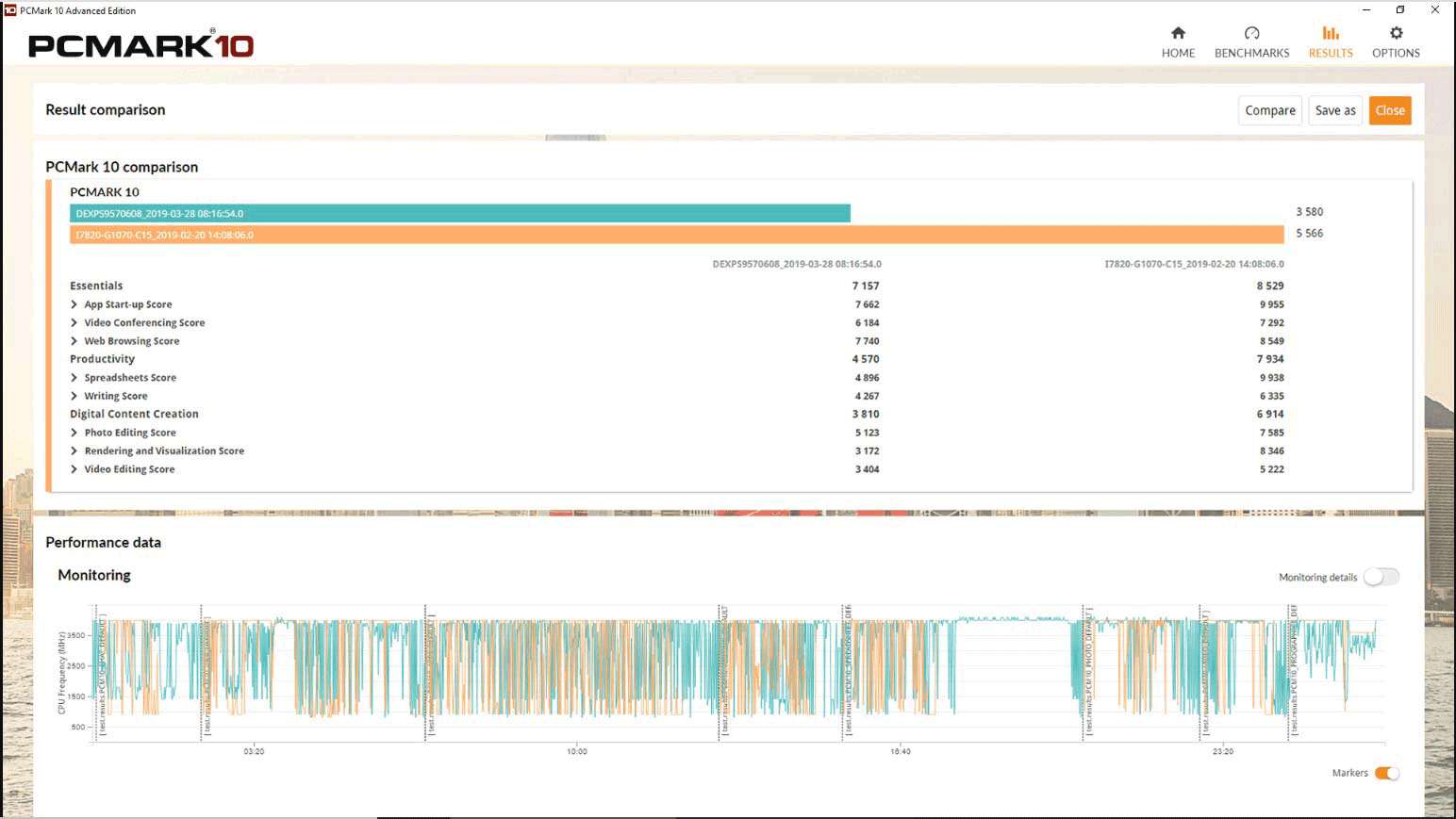
メリット:
- ワンクリックで操作でき、高速で使いやすい
- 最新SSDを専用ストレージベンチマークと比較する。
- 正確で公平な結果を提供
- Windows 10に業界標準のPCパフォーマンスを提供
- マルチレベルな報告機能を搭載
デメリット:
高価格。プロフェッショナル版の一人用ライセンスは年間1,495ドルで、1つのシステムでのみ利用可能です。
# 10.Cinebench
Cinebenchは同じくクロスプラットフォームのPCパフォーマンステストツールで、CPUとGPUの包括的なパフォーマンステストを提供します。ほとんどのプラットフォームで利用できる無料のツールで、イメージ配信の用事を利用して、コンピューターパーツのパフォーマンスを表示します。

最も顕著な特徴は、Cinebenchが4Dいイメージみ取りテストを使ってCPUとOpenGLの性能を評定していることです。そのため、特に一般的なベンチマークソフトで測定できないハイエンドシステムにとって、非常に価値のある製品です。また、Cinebenchが生成するパフォーマンステストは、現実の実行に依存するので、分析したデータはとても実用的です。
メリット:
- ハイエンドコンピュータに大きな価値
- 4D画像レンダリングを使用して実世界のベンチマークを提供
- 無料で使用できる
デメリット:
- CPU中心のテスト
今すぐ体験しましょう
まとめると、この記事では、おすすめのフリーのPCベンチマークツール10選を紹介します。他のコンピューター性能テストソフトについて、推奨するものがあれば、以下のコメント欄にご記入ください。また、MiniToolソフトウェアの使用中に問題が発生した場合は、[email protected]までお問い合わせください。